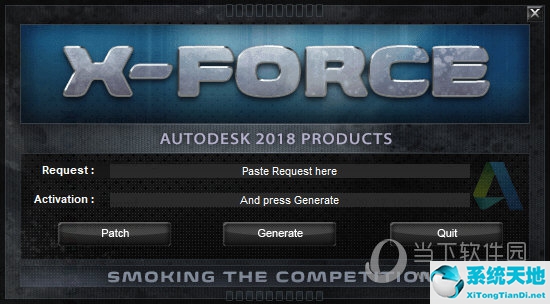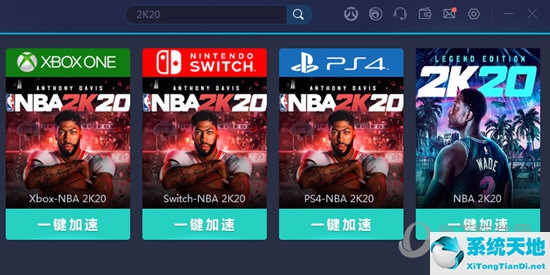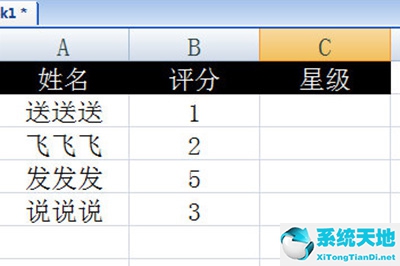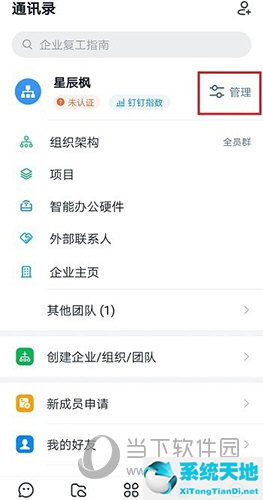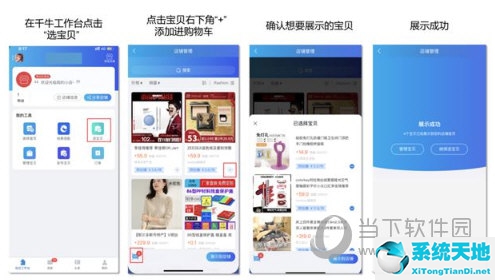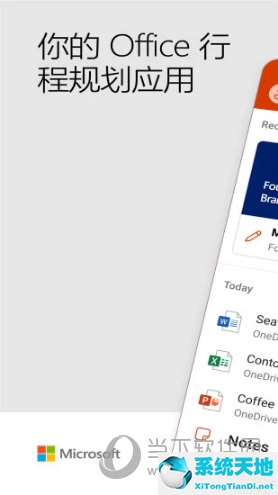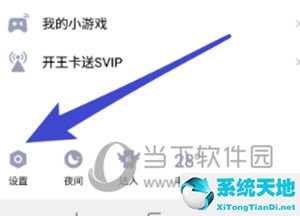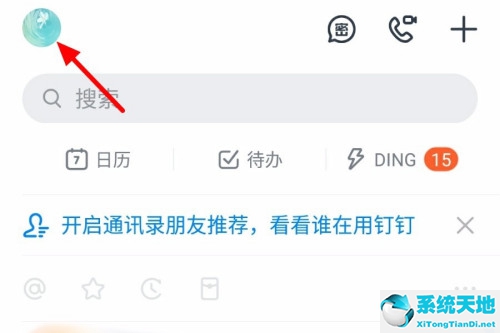由于win7系统的稳定性和可靠性,很多朋友仍然在使用win7系统。那么重装win7系统的步骤是什么呢?今天小编带来了win7系统安装详细教程。希望对大家有所帮助。下面我们就一起来看看具体的教程吧。重装Win7系统步骤及详细教程: 1、首先,重装系统前需要备份或转移电脑中的重要数据。根据自己的情况,将一些比较重要的文件移动到其他盘(只要不是C盘)。 2.下载Onekey Ghost和Win7系统镜像。第一步,下载Onekey Ghost和Win7系统镜像。下载地址在上面的工具/资料中。注意:下载后不要保存在C盘(桌面也是C盘的文件夹,所以不能保存在桌面)。 3、我们开始重装win7系统。首先,打开一键ghost4。接下来在Onekey Ghost中选择恢复分区,在GHO WIM ISO镜像路径中选择刚刚下载的Win7系统镜像Windows7.GHO,如下图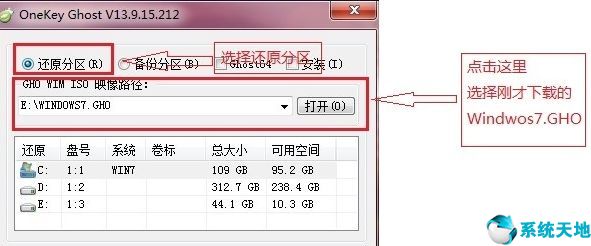 5。下面选择恢复到C盘(注:点击下面的C盘,点击后会变成蓝色),如下图
5。下面选择恢复到C盘(注:点击下面的C盘,点击后会变成蓝色),如下图 6,然后点击确定。点击确定后,会出现如下提示框。询问是否重启,点击
6,然后点击确定。点击确定后,会出现如下提示框。询问是否重启,点击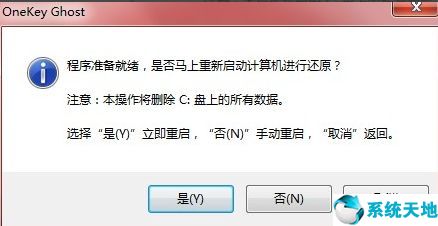 7。然后系统将重新启动。重启后会出现如下图所示的界面。你不需要做任何事情。只需耐心等待进度条完成即可。
7。然后系统将重新启动。重启后会出现如下图所示的界面。你不需要做任何事情。只需耐心等待进度条完成即可。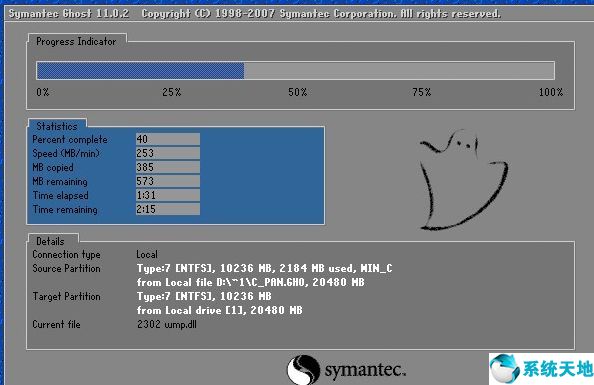 8。至此Win7系统重装完成。接下来会进入Windows系统,系统会自动安装。你不需要做任何事情。等待进入桌面,系统重装完成。 9、然后根据自己的使用习惯调整分辨率、桌面、防火墙、用户控制等系统设置,进入控制面板设置。以上就是小编给大家带来的重装Win7系统的步骤和详细教程。希望能解决您的困惑。本文来自Win10专业版。转载时请注明出处。
8。至此Win7系统重装完成。接下来会进入Windows系统,系统会自动安装。你不需要做任何事情。等待进入桌面,系统重装完成。 9、然后根据自己的使用习惯调整分辨率、桌面、防火墙、用户控制等系统设置,进入控制面板设置。以上就是小编给大家带来的重装Win7系统的步骤和详细教程。希望能解决您的困惑。本文来自Win10专业版。转载时请注明出处。
重装系统win7步骤和详细教程(重装win7系统的过程)
作者:hao3332024-07-03 03:08:442204
相关推荐
-
因为win7系统的稳定性和可靠性,很多小伙伴还是使用的win7系统,那么win7系统重装的步骤是什么呢?今天小编带来了详细的安装win7系统的教程,希望可以帮助到大家,具体的教程一起俩看看吧。
-
AutoCAD2018是一款非常专业的制图软件,那么想要完全免费使用的话,就需要注册机的帮忙,不过一部分用户表示自己在用注册机的过程中,出现自动被删除或者无法使用的情况,下面就通过这篇文章给大家介绍如何解决。
-
会声会影是一款非常专业的视频编辑软件,目前它已经有很多版本在市面上流传了,这对于新手用户来说,在选择上就有一定的困难了,到底哪一款比较好用,小编在这里拿2018和X8这两款,做个比较。
-
很多玩家用UU加速器来加速2K20,但是加速效果根本没有,在球场上卡一下是很要命的,不要着急,不是加速器的问题,可能是你操作方法不对,下面就来教教大家如何用UU加速器来加速2K20。
-
我们在Excel中处理处理数据的时候,经常需要进行一些数据的星际评级,但是想要给这么多数据打星星,你该不会一个一个手动去复制粘贴吧,不用这么麻烦,在Excel中,只需一个函数就能搞定。
-
不少小伙伴想要开启钉钉中的企业主页功能,但是不知道该怎么开通,所以今天小编就为大家带来了软件开通企业主页的方法,感兴趣的小伙伴一起来看看吧。
-
如果我们开通淘宝分享小站的话,这样就可以为自己的店铺带来更多曝光度,从而提升流量,那么淘宝分享小站怎么开通呢?接下来小编就为大家带来解答。
-
随着移动办公的逐步盛行,手机Office应用也逐步完善,支持在安卓设备上编辑Word、Excel、PPT等常用文档,是你学习办公必不可少的辅助应用,下面就跟小编一起了解下有哪些值得推荐的手机Office软件吧。